Якщо у вас ОС Windows 10 і ви хочете поділитися своїм принтером з іншими користувачами у вашій мережі, цей посібник для вас. У Windows 10 ви можете спільно використовувати принтер, підключений до вашого ПК, з іншими комп’ютерами в мережі двома наведеними нижче способами.
А. З вимкненим доступом, захищеним паролем: Перший спосіб — надати доступ до свого принтера мережі таким чином, щоб користувачі мережі не вимагали вказувати ім’я користувача та пароль для доступу до принтера. Цей спосіб рекомендується, якщо ви хочете, щоб усі користувачі мережі друкували на спільному принтері.)
Б. З увімкненим доступом, захищеним паролем: Другий спосіб — надати спільний доступ до принтера таким чином, щоб друкувати могли лише певні користувачі (після введення імені користувача та пароля). Це рекомендується, якщо ви не хочете, щоб усі користувачі мережі друкували на спільному принтері.
У цьому посібнику ви знайдете докладні інструкції щодо того, як спільно використовувати принтер у Windows 10.
Як надати спільний доступ до принтера іншим користувачам мережі в Windows 10.
Крок 1. Увімкнути спільний доступ до принтера.
1. На комп’ютері з принтером, яким ви хочете надати спільний доступ, перейдіть до панелі керування Windows. Щоб зробити це:
1. У полі пошуку введіть панель управління
2. Натисніть на Панель управління.

2. На панелі керування клацніть Перегляд пристроїв і принтерів.
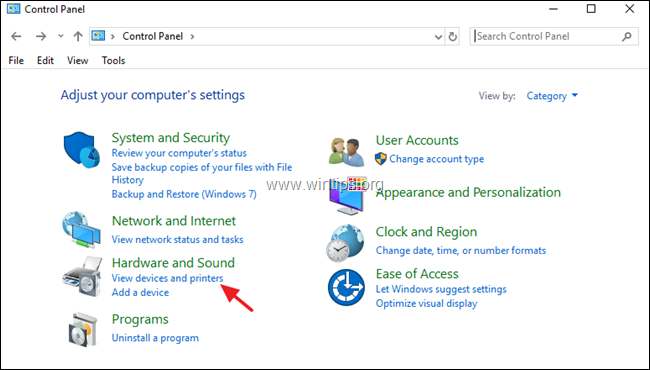
3. Клацніть правою кнопкою миші на принтері, яким ви хочете поділитися з іншими, і виберіть Властивості принтера.
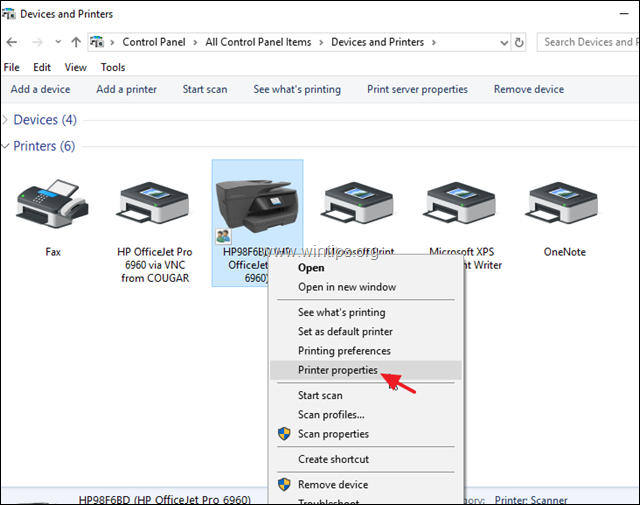
4. В Спільний доступ вкладка:
1. Позначте Поділіться цим принтером коробка.
2. Введіть назву спільного доступу для принтера.
3. Натисніть Застосувати.
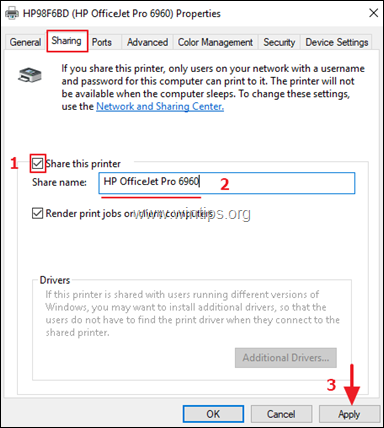
5. Тепер продовжуйте відповідно до вашого вибору:
а. Якщо ви хочете, щоб усі користувачі мережі друкували на вашому принтері без надання імені користувача та пароля (для підключення до вашого комп’ютера), натисніть на Центр мережі та спільного доступу посилання та продовжуйте читати нижче до вимкнути (вимкнути). захищений паролем обмін.
б. Якщо ви хочете визначити конкретних користувачів для друку на вашому принтері, натисніть добре у властивостях принтера та перейдіть до крок-2 нижче та створіть користувачів, яких ви хочете надрукувати на своєму принтері.
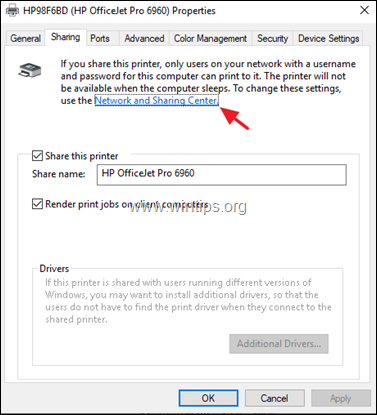
6. У центрі мережі та спільного доступу натисніть Змінити розширені налаштування спільного доступу ліворуч.
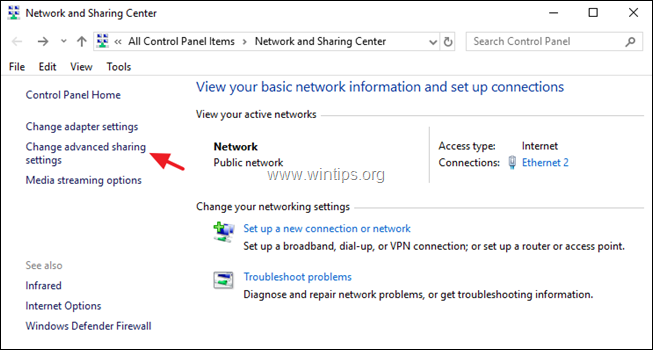
7. В Усі мережі варіанти, виберіть Вимкніть доступ, захищений паролем а потім клацніть Зберегти зміни.
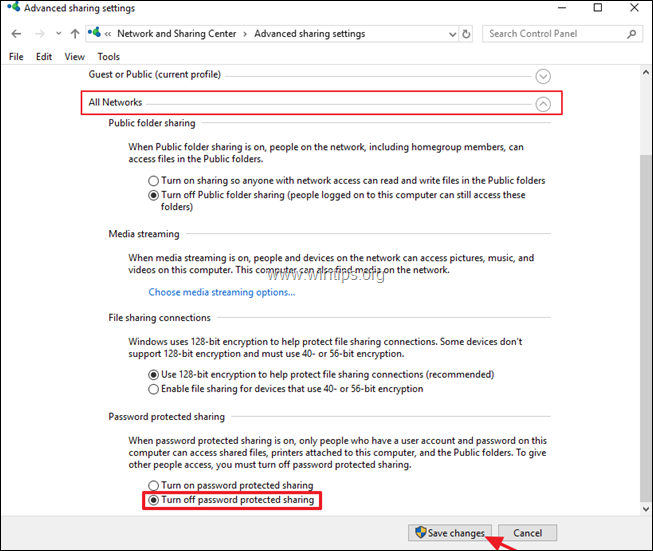
8. Закрийте всі відкриті вікна і продовжуйте крок-3 щоб встановити спільний принтер на комп’ютерах мережі.
Крок 2. Створіть користувачів, які матимуть доступ до ПК із спільним принтером.
Якщо ви хочете ввімкнути спільний доступ до принтера із захистом паролем, вам потрібно створити користувачів (облікові записи), які матимуть доступ до ПК із спільним принтером. Щоб зробити це:
1. Одночасно натисніть Windows  + Р клавіші, щоб відкрити вікно Виконати.
+ Р клавіші, щоб відкрити вікно Виконати.
2. Тип контроль паролів користувачів2 і натисніть Введіть.

3. В Облікові записи користувачів клацніть Додати.
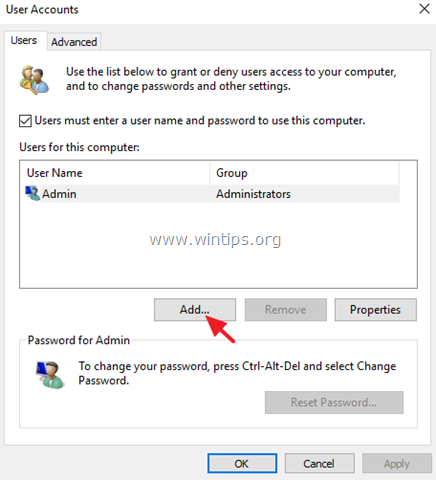
4. Виберіть Увійдіть без облікового запису Microsoft.
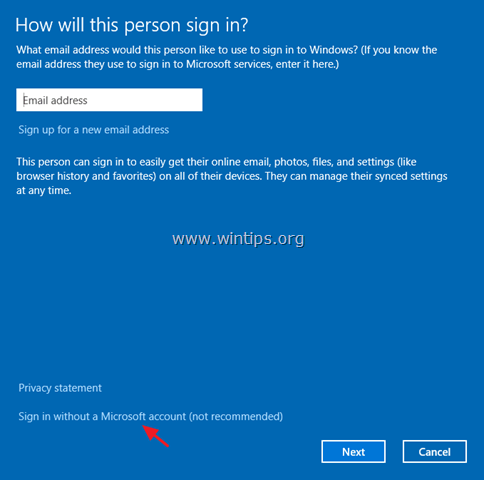
5. Виберіть Місцевий обліковий запис на наступному екрані.

6. Введіть ім’я облікового запису (наприклад, User1) і пароль (якщо хочете) і натисніть Далі і Закінчити.
7. Потім виберіть новий обліковий запис і натисніть кнопку Скинути пароль кнопку, щоб вказати пароль для нового облікового запису.
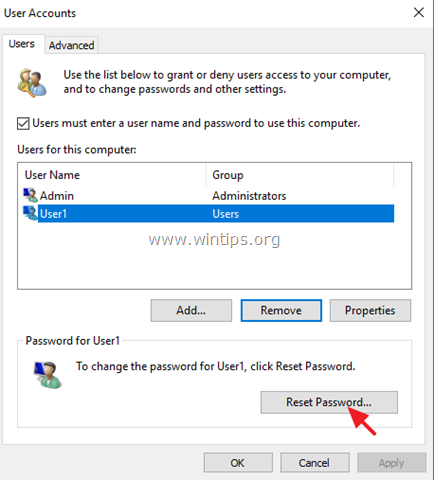
8. Введіть пароль для нового облікового запису та натисніть добре.
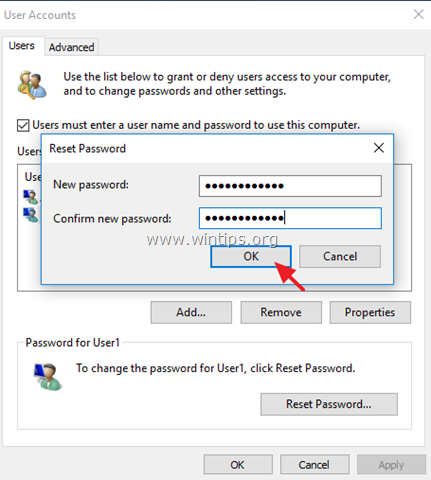
9. Якщо потрібно, повторіть ті самі кроки, щоб додати додаткові облікові записи на ПК, а після завершення перейдіть до кроку 3, щоб встановити спільний принтер на мережевих ПК.
Крок 3. Підключіться до спільного принтера з інших ПК.
Щоб мати можливість друкувати на спільному принтері з інших мережевих комп’ютерів, спочатку потрібно встановити на них принтер. Щоб зробити це:
1. Відкрийте Провідник Windows і в адресному рядку введіть наступне та натисніть Enter: *
- \\Ім'я комп'ютера
* Примітка: Де Ім'я комп'ютера = ім'я комп'ютера зі спільним принтером. (наприклад, якщо ім'я комп'ютера - "PC1", то введіть: "\\PC1"
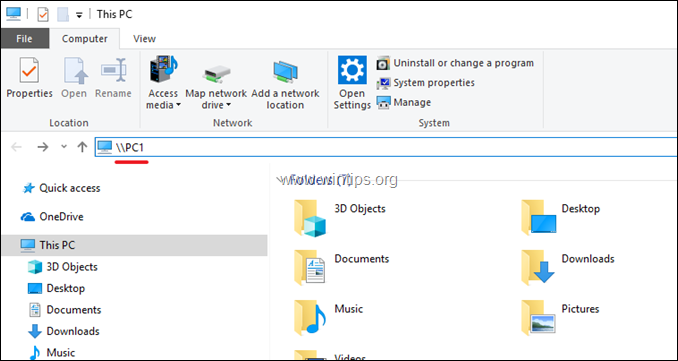
2. Тепер, якщо ви визначили конкретних користувачів для друку (в крок-2), потім вам буде запропоновано ввести ім’я користувача та пароль для підключення до ПК із спільним принтером. У цьому випадку введіть необхідні облікові дані та натисніть OK. Якщо ви вимкнули доступ, захищений паролем (в крок 1), тоді на екрані з’явиться спільний принтер.
3. Клацніть правою кнопкою миші на спільному принтері та клацніть Підключити щоб встановити принтер на локальному комп’ютері.
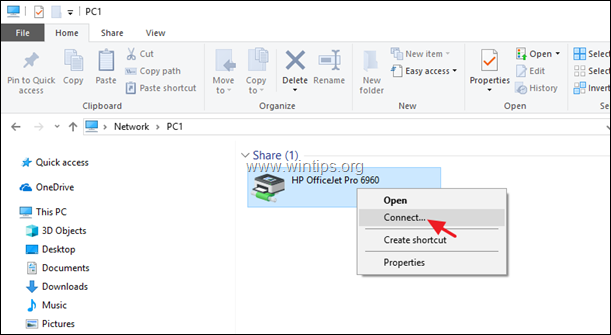
4. Коли встановлення буде завершено, ви зможете друкувати на спільному принтері. *
* Остання примітка: Пам’ятайте, що комп’ютер із спільним принтером (і принтером) має бути завжди увімкненим, щоб мати можливість друкувати.
Це воно!
Дайте мені знати, чи допоміг вам цей посібник, залишивши свій коментар про свій досвід. Будь ласка, поставте лайк і поділіться цим посібником, щоб допомогти іншим.